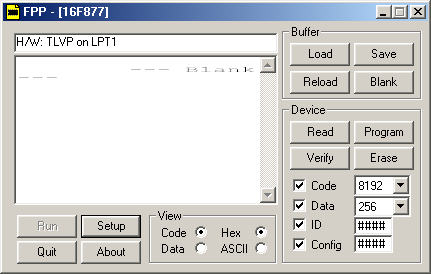Экстра пик программатор своими руками
Добавил пользователь Алексей Ф. Обновлено: 06.09.2024
При проектировании и создании устройств на ПИК-контроллерах одной из задач является запись управляющей программы в память процессора. В данном случае подразумеваются ПИК-контроллеры с т.н. флэш-памятью программ, в маркировке которых присутствует буква "F" (например, PIC16 F 877A). Заложенный в этих микросхемах механизм предполагает упрощенный режим прошивки микрокода. Для этого нужны две вещи - адаптер (программатор), подключаемый к компьютеру, и управляющая программа (софт), выполняющая непосредственно саму процедуру прошивки. Конечно, более профессиональным решением было бы приобретение программатора промышленного изготовления, поддерживаемого непосредственно из среды программирования и обладающего такой полезной функцией, как режим отладки (debugger). Но, в любительских целях ТАКИЕ затраты вряд ли можно считать оправданными. Хотя, последнее - это чисто мое мнение, не претендующее на истину в последней инстанции.
На этой странице в хронологическом порядке описаны те програматоры (и управляющие ими программы) которые я использовал при создании своих конструкций. Указанные как схемы, так и программы были найдены в интернете, причем в открытых источниках (ссылки приводятся) и являются бесплатными.
Программатор TLVP
Первым процессором, с которым мне довелось иметь дело, был PIC16F877A. Как показала практика, начинать поиск нужно не со схемы програматора, а с управляющей программы. И уже потом смотреть, какие типы програматоров она поддерживает. Поиск самых простейших вариантов програмирования прошивки в этот процессор дал комбинацию программы FPP (Flash Pic Programing) [2] и програматора TLVP (Trivial Low Voltage Programator) [1]. Схема програматора приведена ниже (на рис. 1).
Рис. 1 — Схема програматора TLVP
Как видно из приведенной схемы, она действительно весьма тривиальна. А с учетом того, что, когда я впервые увидел схему на сайте Байрона Джэфа, в ней было еще на две детали меньше (не было "антизвоновой цепи" из резистора на 270 Ом и конденсатора на 1 мкФ), то "железяка" была и того проще. Возник вопрос - чем менять регистр 74xx573. Порылся в справочниках, нашел 1533ИР22, являющуюся аналогом 74хх373, и написал письмо Байрону Джэфу с вопросом "А можно ли заменить 573 на 373 ?". Через время пришел его ответ - что все должно работать. Правда, терпения у меня не хватило, и еще до того, как пришел ответ, я на практике уже проверил работоспособность. Все работало отлично.
Один нюанс, и немаловажный. В названии програматора присутствует абревиатура LVP (Low Voltage Programator - т.е. "низковольтное програмирование"). Это означает, что используется именно низковольтное програмирование процессора, и, как следствие:
- в слове конфигурации процессора низковольтное програмирование должно быть разрешено;
- вывод RB3/PGM (для PIC16F877A, для остальных типов - указанно на рис. 1) не может быть использован в схеме (при появлении на нем логической "единицы" PIC переходит в режим низковольтного програмирования).
Сама программа FPP (Flash Pic Programing) также предельно проста. Скачайте архив (программа бесплатная), выложенный на странице автора [2], распакуйте в любую (или новую) папку на диске и запускайте. Внешний вид программы показан на рис. 2 (ниже).
Рис. 2 — Интерфейс программы FPP (Flash Pic Programing)
Первым делом нужно нажать кнопку "Setup", и Вы попадёте в меню настройки, показанное на рис. 3 (ниже). В нем в поле "Hardware" из выпадающего списка выбрать програматор - "TLVP"; в пункте "on port" выбрать номер порта, к которому подключен програматор (обычно LPT1); а в поле "Device" из выпадающего списка выбрать процессор (в моем случае это был PIC16F877). После этого нажимаем кнопку "ОК" и возвращаемся в саму программу.
Рис. 3 — Меню настройки программы FPP
При желании Вы можете использовать данную программу с другим програматором. Но при этом Вам придется ее настроить. Для этого существует меню расширенной настройки. Чтобы попасть в него, нужно в меню настройки (вызываемом кнопкой "Setup") нажать кнопку "Define/Test". Вы попадете в меню, показанное на рис. 4 (ниже). В моем случае (програматор TLVP) этого не потребовалось.
Рис. 4 — Меню расширенной настройки программы FPP
Вкратце сама процедура записи прошивки в процессор (в основном окне программы - см. рис. 2):
- нажать кнопку "Load" и открыть (загрузить в буфер) hex-файл прошивки;
- нажать кнопку "Program";
- получив подтверждение об успешной записи прошивки в процессор, выйти из программы.
Програматор SCHAER+
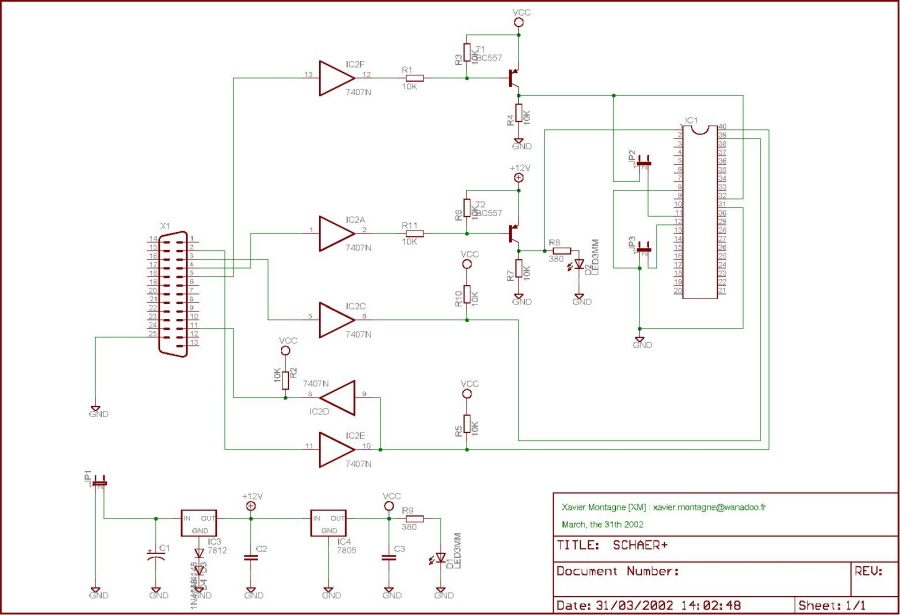
Рис. 5 — Схема програматора SCHAER+
На странице [4] приведена не только схема, но и разводка печатной платы программатора SCHAER+. Лично для себя я развел эту плату по новой (см. рис. 6 ниже), но принципиальных различий НЕТ. Всё это выложено у меня на сайте в документе [5] - там в одном PDF-е "живёт" всё сразу: схема, плата, расположение деталей и зеркальное изображение дорожек для "лазерного утюга".

Рис. 6 — Моя разводка платы програматора SCHAER+
В итоге, "мой" програматор SCHAER+ выглядит так, как показано на рис. 7 (ниже).

Рис. 7 — Внешний вид моей платы програматора SCHAER+
Теперь о самой программе "PP18: Programmer for PIC18". Главный нюанс её в том, что она - модульная. То есть, есть сама програма - оболочка, "не знающая" никаких процессоров, и есть модули (dll-файлы), каждый для своего процессора. Соответственно, Вам для работы со страницы автора [3] необходимо скачать как минимум два архива - самой программы PP18.EXE и модуля под выбранный процессор (например, PIC18F458 DLL). Распакуйте оба архива в ОДНУ любую (или новую) папку на диске и запускайте. Внешний вид программы показан на рис. 8 (ниже).

Рис. 8 — Настройка программы "PP18 : Programmer for PIC18" - выбор dll-библиотеки
При первом запуске программы "PP18: Programmer for PIC18" её нужно настроить на работу с требуемой dll-библиотекой (читай - выбранным процессором). Для этого правой кнопкой мыши нужно щелкнуть на изображении ZIF-socket-а в правой стороне интерфейса программы и выбрать пункт "Select Plug-in" (см. рис. 8 выше). После этого нужно указать путь к выбранному dll-файлу.
Более подробно о работе с самой программой можно прочесть на посвященной ей странице в интернете - [3] (правда, на английском языке).
Кроме того, доводилось мне совместно с програматором SCHAER+ использовать и другую программу: "IC-Prog" (версия 1.05D) [6]. При этом, чтобы программатор работал нормально, нужно зайти в пункт "Настройки Программатора" программы "IC-Prog" и:
- выбрать программатор SCHAER Programmer.
- включить следующие пункты: "Инверсия Сброса (MCLR)" и "Инверсия VCC" (см. рис. 9 ниже):

Рис. 9 — Конфигурация программы "IC-Prog" (версия 1.05D) для работы с програматором "SCHAER+"
От описанных выше програматоров мне пришлось отказаться. Они работали без проблем, пока были подключены к старенькому ноутбуку (Pentium-150), у которого на выходе LPT-порта уровень "единицы" равнялся 5-и Вольтам. Но, после того как я "махнул не глядя" ноутбук на более "свежий", у которого уровень "единицы" на выходе LPT-порта (наверное, в целях энергосбережения) снизили до 3-х Вольт, с програматорами начались "приколы". Кроме того, на старом ноутбуке был установлен "старый" Windows-98, при котором описанные выше программы легко получали прямой доступ у LPT-порту (а это им необходимо для нормальной работы). А вот Windows-2000, установленный на "более свежем" ноутбуке, такого уже не позволяет, что прибавило дополнительного "геморроя" с установкой и настройкой дополнительных драйверов для прямого доступа к порту (типа AllowIo, Porttalk, и т.п.).
Програматор EXTRA PIC
Решил я тут повозиться с процессором PIC18F4550. И вдобавок к "чудесам", описанным абзацем выше, добавилась необходимость шить ПИК "в два присеста".
Это было последней каплей, вынудившей начинать новый этап поисков. Как показал анализ, очень много программ для записи ПИК-ов поддерживают програматор JDM. Но, "в чистом виде" у этого предельно простого програматора также могли быть проблемы с совместимостью (уровнями сигналов COM-порта). И вот, на русском форуме, посвященному процессорам от Микрочипа, я нашел ссылку на програматор EXTRA PIC [7]. Схему его я привожу ниже (рис. 10).

Рис. 10 — Принципиальная схема програматора EXTRA PIC
Как видно из схемы, волновавшая меня проблема совместимости, решена использованием специализированной микросхемы - МАХ232. После того, как развел плату (рис. 11) и спаял програматор, я убедился, что вопросов по поводу его работы не возникает абсолютно. Писать еще что-либо о програматоре смысла не вижу, так как на странице [7] все это уже сделано на должном уровне.

Рис. 11 — Моя разводка платы програматора EXTRA PIC
"Свою" версию печатной платы я не выкладываю ибо, как видно на странице [7] - это коммерческая разработка ее авторов. Там Вы сможете приобрести либо готовый програматор, либо полный набор деталей для его самостоятельного изготовления, либо одну лишь печатную плату.

Рис. 12 — Внешний вид моей платы програматора EXTRA PIC
С данным програматором я проверял работу следующих программ:
Во всех этих программах при настройке нужно указать, что Вы используете програматор JDM.
О том, как под управлением Windows-2000 программе "IC-Prog" предоставить прямой доступ к порту, описано на ее сайте [6]. А вот при запуске программ "WinPic" и "WinPic 800" подобного вопроса у меня не возникло вообще - они "решили проблему" самостоятельно. Кстати, у всех трех указанных программ возможен выбор русского языка интерфейса.

Рис. 13 — Интерфейс программы "WinPic 800"
Ну вот, на этом история "моих" програматоров пока что заканчивается. Хотя, есть еще вот это.

Пошаговая инструкция "Как прошить PIC-контроллер"
1. Соберите программатор (в т.ч. распаяйте удлинительный шнур мама-папа для COM-порта и подготовьте блок питания на напряжение не менее 15В).
3. Распакуйте программу в отдельный каталог. В образовавшемся каталоге должны находиться три файла:
4. Настройте программу.
а. (Только для Windows XP) Правой кнопкой щёлкните на файле icprog.exe. "Свойства" >> вкладка "Совместимость" >> Установите "галочку" на "Запустить программу в режиме совместимости с:" >> выберите "Windows 2000".
б. Запустите файл icprog.exe. Выберите "Settings" >> "Options" >> вкладку "Language" >> установите язык "Russian" и нажмите "Ok". Согласитесь с утверждением "You need to restart IC-Prog now" (нажмите "Ok"). Оболочка программатора перезапустится.
в. "Настройки" >> "Программатор"
Проверьте установки, выберите используемый вами COM-порт, нажмите "Ok"
г. (Для Windows95, 98, ME пропустить) Далее, "Настройки" >> "Опции" >> выберите вкладку "Общие" >> установите "галочку" на пункте "Вкл. NT/2000/XP драйвер" >> Нажмите "Ok" >> если драйвер до этого не был установлен в системе, в появившемся окне "Confirm" нажмите "Ok". Драйвер установится, и оболочка программатора перезапустится.
Примечание : Для очень "быстрых" компьютеров возможно потребуется увеличить параметр "Задержка Ввода/Вывода". Увеличение этого параметра увеличивает надёжность программирования, однако, увеличивается и время, затрачиваемое на программирование микросхемы.
д. "Настройки" >> "Опции" >> выберите вкладку "I2C" >> установите "галочки" на пунктах: "Включить MCLR как VCC" и "Включить запись блоками". Нажмите "Ok".
Программа готова к работе.
5. Установите микросхему в панель программатора, соблюдая положение ключа.
6. Подключите шнур удлинителя, включите питание.
7. Запустите программу IC-PROG.
8. В выпадающем списке выберите контроллер.
9. Если у вас нет файла с прошивкой – подготовьте его: – откройте стандартную программу "Блокнот"; – вставьте в документ текст прошивки, сохраните под любым именем, например, prohivka.txt (расширение *.txt или *.hex).
10. Далее в IC-PROG Файл >> Открыть файл (! не путать с Открыть файл данных) >> найти наш файл с прошивкой (если у нас файл с расширением *.txt , то в типе файлов выберите Any File *.*). Окошко "Программного кода" должно заполнится информацией.
11 Нажимаем кнопку "Программировать микросхему" – (загорается красный светодиод).
12. Ожидаем завершения программирования (около 30 сек.).
13. Для контроля нажимаем "Сравнить микросхему с буфером" – . Вот и всё.
PIC-контроллеры фирмы Microchip поддерживаемые данным программатором: PIC12C508, PIC12C508A, PIC12C509, PIC12C509A, PIC12CE518, PIC12CE519, PIC12C671, PIC12C672, PIC12CE673, PIC12CE674, PIC12F629, PIC12F675, PIC16C433, PIC16C61, PIC16C62A, PIC16C62B, PIC16C63, PIC16C63A, PIC16C64A, PIC16C65A, PIC16C65B, PIC16C66, PIC16C67, PIC16C71, PIC16C72, PIC16C72A, PIC16C73A, PIC16C73B, PIC16C74A, PIC16C74B, PIC16C76, PIC16C77, PIC16F72, PIC16F73, PIC16F74, PIC16F76, PIC16F77, PIC16C84, PIC16F83, PIC16F84, PIC16F84A, PIC16F88, PIC16C505*, PIC16C620, PIC16C620A, PIC16C621, PIC16C621A, PIC16C622, PIC16C622A, PIC16CE623, PIC16CE624, PIC16CE625, PIC16F627, PIC16F628, PIC16F628A, PIC16F630*, PIC16F648A, PIC16F676*, PIC16C710, PIC16C711, PIC16C712, PIC16C715, PIC16C716, PIC16C717, PIC16C745, PIC16C765, PIC16C770*, PIC16C771*, PIC16C773, PIC16C774, PIC16C781*, PIC16C782*, PIC16F818, PIC16F819, PIC16F870, PIC16F871, PIC16F872, PIC16F873, PIC16F873A, PIC16F874, PIC16F874A, PIC16F876, PIC16F876A, PIC16F877, PIC16F877A, PIC16C923*, PIC16C924*, PIC18F242, PIC18F248, PIC18F252, PIC18F258, PIC18F442, PIC18F448, PIC18F452, PIC18F458, PIC18F1220, PIC18F1320, PIC18F2320, PIC18F4320, PIC18F4539, PIC18F6620*, PIC18F6720*, PIC18F8620*, PIC18F8720*
Примечание: микроконтроллеры, помеченные звездочкой (*) подключаются к программатору только через разъем ICSP.
Последовательная память EEPROM I2C (IIC): X24C01, 24C01A, 24C02, 24C04, 24C08, 24C16, 24C32, 24C64, AT24C128, M24C128, AT24C256, M24C256, AT24C512.
Собираем программатор для микроконтроллеров PIC и микросхем EEPROM

Какие первые шаги должен сделать радиолюбитель, решивший собрать схему на микроконтроллере? Естественно, необходима управляющая программа – "прошивка", а также программатор.
И если с первым пунктом нет проблем – готовую "прошивку" обычно выкладывают авторы схем, то вот с программатором дела обстоят сложнее.
Цена готовых USB-программаторов довольно высока и лучшим решением будет собрать его самостоятельно. Вот схема предлагаемого устройства (картинки кликабельны).

Панель установки МК.

Исходная схема взята с сайта LabKit.ru с разрешения автора, за что ему большое спасибо. Это так называемый клон фирменного программатора PICkit2. Так как вариант устройства является "облегчённой" копией фирменного PICkit2, то автор назвал свою разработку PICkit-2 Lite, что подчёркивает простоту сборки такого устройства для начинающих радиолюбителей.
Что может программатор? С помощью программатора можно будет прошить большинство легкодоступных и популярных МК серии PIC (PIC16F84A, PIC16F628A, PIC12F629, PIC12F675, PIC16F877A и др.), а также микросхемы памяти EEPROM серии 24LC. Кроме этого программатор может работать в режиме USB-UART преобразователя, имеет часть функций логического анализатора. Особо важная функция, которой обладает программатор – это расчёт калибровочной константы встроенного RC-генератора некоторых МК (например, таких как PIC12F629 и PIC12F675).

Необходимые изменения.
В схеме есть некоторые изменения, которые необходимы для того, чтобы с помощью программатора PICkit-2 Lite была возможность записывать/стирать/считывать данные у микросхем памяти EEPROM серии 24Cxx.
Также добавлен "подтягивающий" резистор на 2 кОм, который включается между выводом SDA и Vcc микросхем памяти.
Все эти доработки я уже делал на печатной плате, после сборки PICkit-2 Lite по исходной схеме автора.
Микросхемы памяти 24Cxx (24C08 и др.) широко используются в бытовой радиоаппаратуре, и их иногда приходится прошивать, например, при ремонте кинескопных телевизоров. В них память 24Cxx применяется для хранения настроек.
В ЖК-телевизорах применяется уже другой тип памяти (Flash-память). О том, как прошить память ЖК-телевизора я уже рассказывал. Кому интересно, загляните.
В связи с необходимостью работы с микросхемами серии 24Cxx мне и пришлось "допиливать" программатор. Травить новую печатную плату я не стал, просто добавил необходимые элементы на печатной плате. Вот что получилось.

Ядром устройства является микроконтроллер PIC18F2550-I/SP.

Это единственная микросхема в устройстве. МК PIC18F2550 необходимо "прошить". Эта простая операция у многих вызывает ступор, так как возникает так называемая проблема "курицы и яйца". Как её решил я, расскажу чуть позднее.
Список деталей для сборки программатора. В мобильной версии потяните таблицу влево (свайп влево-вправо), чтобы увидеть все её столбцы.
Теперь немного о деталях и их назначении.
Зелёный светодиод HL1 светится, когда на программатор подано питание, а красный светодиод HL2 излучает в момент передачи данных между компьютером и программатором.
Для придания устройству универсальности и надёжности используется USB-розетка XS1 типа "B" (квадратная). В компьютере же используется USB-розетка типа "А". Поэтому перепутать гнёзда соединительного кабеля невозможно. Также такое решение способствует надёжности устройства. Если кабель придёт в негодность, то его легко заменить новым не прибегая к пайке и монтажным работам.
В качестве дросселя L1 на 680 мкГн лучше применить готовый (например, типов EC24 или CECL). Но если готовое изделие найти не удастся, то дроссель можно изготовить самостоятельно. Для этого нужно намотать 250 – 300 витков провода ПЭЛ-0,1 на сердечник из феррита от дросселя типа CW68. Стоит учесть, что благодаря наличию ШИМ с обратной связью, заботиться о точности номинала индуктивности не стоит.
Напряжение для высоковольтного программирования (Vpp) от +8,5 до 14 вольт создаётся ключевым стабилизатором. В него входят элементы VT1, VD1, L1, C4, R4, R10, R11. С 12 вывода PIC18F2550 на базу VT1 поступают импульсы ШИМ. Обратная связь осуществляется делителем R10, R11.
Чтобы защитить элементы схемы от обратного напряжения с линий программирования в случае использования USB-программатора в режиме внутрисхемного программирования ICSP (In-Circuit Serial Programming) применён диод VD2. VD2 – это диод Шоттки. Его стоит подобрать с падением напряжения на P-N переходе не более 0,45 вольт. Также диод VD2 защищает элементы от обратного напряжения, когда программатор применяется в режиме USB-UART преобразования и логического анализатора.
При использовании программатора исключительно для программирования микроконтроллеров в панели (без применения ICSP), то можно исключить диод VD2 полностью (так сделано у меня) и установить вместо него перемычку.
Компактность устройству придаёт универсальная ZIF-панель (Zero Insertion Force – с нулевым усилием установки).

Благодаря ей можно "зашить" МК практически в любом корпусе DIP.
На схеме "Панель установки микроконтроллера (МК)" указано, как необходимо устанавливать микроконтроллеры с разными корпусами в панель. При установке МК следует обращать внимание на то, чтобы микроконтроллер в панели позиционируется так, чтобы ключ на микросхеме был со стороны фиксирующего рычага ZIF-панели.

Если есть нужда прошить микроконтроллер в корпусе для поверхностного монтажа (SOIC), то можно воспользоваться переходником или просто подпаять к микроконтроллеру 5 выводов, которые обычно требуются для программирования (Vpp, Clock, Data, Vcc, GND).

Готовый рисунок печатной платы со всеми изменениями вы найдёте по ссылке в конце статьи. Открыв файл в программе Sprint Layout 5.0 можно с помощью режима "Печать" не только распечатать слой с рисунком печатных проводников, но и просмотреть позиционирование элементов на печатной плате. Обратите внимание на изолированную перемычку, которая связывает 6 вывод DD1 и 21 вывод ZIF-панели. Печатать рисунок платы необходимо в зеркальном отображении.
Изготовить печатную плату можно методом ЛУТ, а также маркером для печатных плат, с помощью цапонлака (так делал я) или "карандашным" методом.

Вот рисунок позиционирования элементов на печатной плате (кликабельно).

При монтаже первым делом необходимо запаять перемычки из медного лужёного провода, затем установить низкопрофильные элементы (резисторы, конденсаторы, кварц, штыревой разъём ISCP), затем транзисторы и запрограммированный МК. Последним шагом будет установка ZIF-панели, USB-розетки и запайка провода в изоляции (перемычки).
"Прошивка" микроконтроллера PIC18F2550.
Файл "прошивки" - PK2V023200.hex необходимо записать в память МК PIC18F2550I-SP при помощи любого программатора, который поддерживает PIC микроконтроллеры (например, Extra-PIC). Я воспользовался JDM Programmator’ом JONIC PROG и программой WinPic800.

Ссылка на файл PK2V023200.hex, запакованный в архив rar, дана в конце статьи.
Залить "прошивку" в МК PIC18F2550 можно и с помощью всё того же фирменного программатора PICkit2 или его новой версии PICkit3. Естественно, сделать это можно и самодельным PICkit-2 Lite, если кто-либо из друзей успел собрать его раньше вас:).
Ну, а если разрешить проблему "курицы и яйца" не удалось предложенными способами, то можно купить уже готовый программатор PICkit3 на сайте AliExpress. Там он стоит гораздо дешевле. О том, как покупать детали и электронные наборы на AliExpress я писал тут.
Обновление "прошивки" программатора.
Прогресс не стоит на месте и время от времени компания Microchip выпускает обновления для своего ПО, в том числе и для программатора PICkit2, PICkit3. Естественно, и мы можем обновить управляющую программу своего самодельного PICkit-2 Lite. Для этого понадобится программа PICkit2 Programmer. Что это такое и как пользоваться - чуть позднее. А пока пару слов о том, что нужно сделать, чтобы обновить "прошивку".
Для обновления ПО программатора необходимо замкнуть перемычку XT1 на программаторе, когда он отключен от компьютера. Затем подключить программатор к ПК и запустить PICkit2 Programmer. При замкнутой XT1 активируется режим bootloader для загрузки новой версии прошивки. Затем в PICkit2 Programmer через меню "Tools" - "Download PICkit 2 Operation System" открываем заранее подготовленный hex-файл обновлённой прошивки. Далее произойдёт процесс обновления ПО программатора.
После обновления нужно отключить программатор от ПК и снять перемычку XT1. В обычном режиме перемычка разомкнута. Узнать версию ПО программатора можно через меню "Help" - "About" в программе PICkit2 Programmer.
Это всё по техническим моментам. А теперь о софте.
Работа с программатором. Программа PICkit2 Programmer.
Для работы с USB-программатором нам потребуется установить на компьютер программу PICkit2 Programmer. Это специальная программа обладает простым интерфейсом, легко устанавливается и не требует особой настройки. Стоит отметить, что работать с программатором можно и с помощью среды разработки MPLAB IDE, но для того, чтобы прошить/стереть/считать МК достаточно простой программы – PICkit2 Programmer. Рекомендую.
После установки программы PICkit2 Programmer подключаем к компьютеру собранный USB-программатор. При этом засветится зелёный светодиод ("питание"), а операционная система опознает устройство как "PICkit2 Microcontroller Programmer" и установит драйвера.
Запускаем программу PICkit2 Programmer. В окне программы должна отобразиться надпись.

Если программатор не подключен, то в окне программы отобразится страшная надпись и краткие инструкции "Что делать?" на английском.

Если же программатор подключить к компьютеру с установленным МК, то программа при запуске определить его и сообщит нам об этом в окне PICkit2 Programmer.

Поздравляю! Первый шаг сделан. А о том, как пользоваться программой PICkit2 Programmer, я рассказал в отдельной статье. Следующий шаг.

Программатор Extra-PIC и Step-up converter на микросхеме MC34063.
Вот тут мне не понравилось что к программатору Extra-PIC нужен, дополнительный источник питания, другое дело программатор AVR, 5 вольт используется от USB компьютера,
Пришлось покопаться в датшитах и там нашлось отличное решение
Step-up converter на микросхеме MC34063, (конечно чуть больше деталей, чем просто впаять одну LM7805. Но хобийное увлечение должно радовать душу.)
И так собираю Extra-PIC + , в схемном решении добавляю MC34063,
проверяю всё в железе. отлично всё работает и программирует во всех режимах (уже испытано на PIC12F629: PIC16F676: PIC16F873A:16F628A: PIC16F630:PIC16F84A:PIC16F690) И всё это от +5v USB и никаких лишних проводов.
Так что если кому тоже не нравятся, эти дополнительные блоки питания, милости просю конструируйте!

Читайте также:
 webdonsk.ru
webdonsk.ru